Как определить файловую систему внешнего диска на Mac
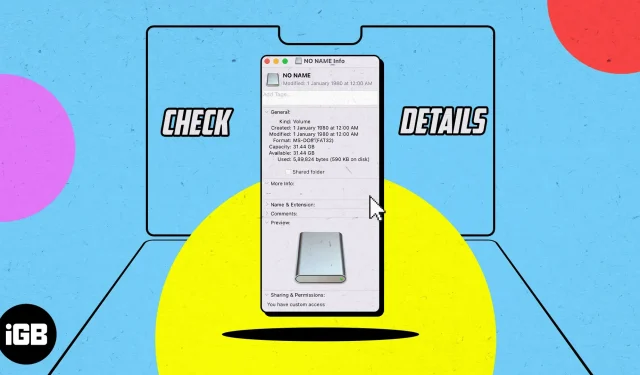
MacBook — отличная машина для управления файлами, которая поддерживает несколько внешних дисков. Однако вам необходимо знать тип вашей файловой системы, чтобы правильно управлять ими при необходимости. Итак, прочитайте, как обнаружить внешнюю файловую систему на Mac, и узнайте об этом больше.
Что такое файловая система в macOS?
Файловая система — это объем хранилища, добавленный к Mac. Зная формат файловой системы Mac, вы сможете узнать больше о хранилище и узнать, что делать, если возникнут какие-либо проблемы.
Дисковая утилита на Mac в настоящее время поддерживает следующие форматы файловых систем:
- APFS (файловая система Apple): APFS — это формат файловой системы по умолчанию для macOS 10.13 (High Sierra) и более поздних версий. Он оптимизирован для флэш-накопителей и твердотельных накопителей.
- MacOS Extended (HFS+): хотя этот формат файловой системы был заменен более новым в macOS, он по-прежнему полезен благодаря своей стабильности и совместимости с широким спектром компьютеров Mac.
- exFAT: кроссплатформенный формат файловой системы, разработанный Microsoft, в первую очередь для передачи больших объемов данных между компьютерами Mac и компьютерами Windows.
- FAT32: более старый формат файловой системы, используемый в основном на компьютерах с Windows, с ограниченной поддержкой в macOS.
Теперь, когда вы знаете о различных форматах файловой системы Mac, давайте посмотрим, как определить файловую систему диска, подключенного к Mac.
Как определить файловую систему внешнего диска с помощью Finder
- Подключите внешнее запоминающее устройство к вашему Mac. Здесь я использую флешку.
- Откройте Искатель.
- На левой панели в разделе «Расположения» щелкните правой кнопкой мыши имя диска.
- Выберите Получить информацию.
- Вы можете увидеть файловую систему рядом с Format.
Как найти файловую систему Mac с помощью Дисковой утилиты
- Запустите Spotlight (cmd + пробел) → найдите и откройте Дисковую утилиту.
- Выберите диск.
- Теперь вы можете увидеть формат файловой системы под именем вашего внешнего физического тома.
Узнайте о формате файловой системы Mac ?
Определение файловой системы диска на Mac — гораздо более простой и понятный процесс. Я надеюсь, что это руководство было легким для вас. Однако, если у вас есть какие-либо вопросы, не стесняйтесь оставлять их в комментариях.
Добавить комментарий